在后续开发驱动程序时,驱动程序中使用的函数均来自内核,因此可以先在 windows 操作系统下创建内核的 source insight 工程。
如果您对驱动开发不感兴趣,那么无需创建内核的工程。但是在学习大型应用程序时,同样可以利用 Source Insight 来阅读和编写代码,可以参考本节中提到的 Source Insight 的使用方法。
7.4.1 Source Insight 简介 Source Insight 是 Source Dynamics 公司推出的源代码编辑器。它提供了语法高亮显示、代码导航和可自定义的键盘快捷键功能。Source Insight 不仅仅是一个编辑器,更是一个用于理解大型源代码库的工具,因此被称为“程序编辑器和分析器”。它灵活轻便,提供了有用的功能,如关系、上下文和符号窗口。在构建源码工程时,Source Insight 会构建一个符号信息的内部数据库,因此还可以显示引用树、类继承图和调用树。其最大优势在于加速了对不熟悉项目的代码理解。
参考网址:
7.4.2 在 Windows 上解压内核源码 在之前的《7.2 使用 repo 下载内核及工具链等》章节中下载了内核后,在 Ubuntu 系统下压缩了内核,并通过 FileZilla 将压缩文件传回 Windows 并解压。
在 Windows 解压内核时,可能会提示一些错误,并询问是否覆盖文件,选择“覆盖”即可。这是由于 Linux 系统下的文件区分大小写,而 a.c 和 A.c 是不同的文件,但在 Windows 系统下不区分大小写,这两个文件被视为同一个。这些错误不会影响我们阅读源码。
7.4.3 建立工程示例 本节将新建一个 Linux 内核的 Source Insight 工程,您也可以为其他应用程序建立工程,方法是相同的。
新建工程:
运行 Source Insight,点击菜单“Project->New Project”,如下图所示:
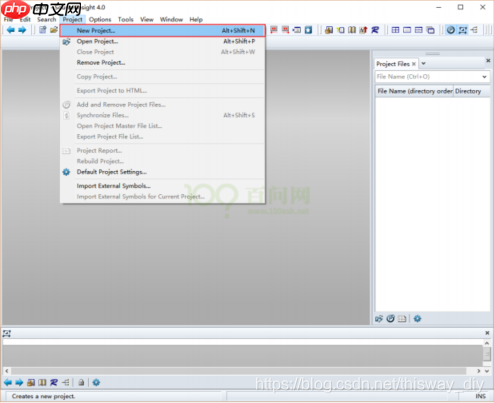
设置工程名及工程数据目录:
在弹出的 New Project 对话框中设置“New project name”(项目的名称),然后设置 Where do you want to store the project data file?(项目文件保存位置),点击 Browse 按钮选择源码的目录即可。
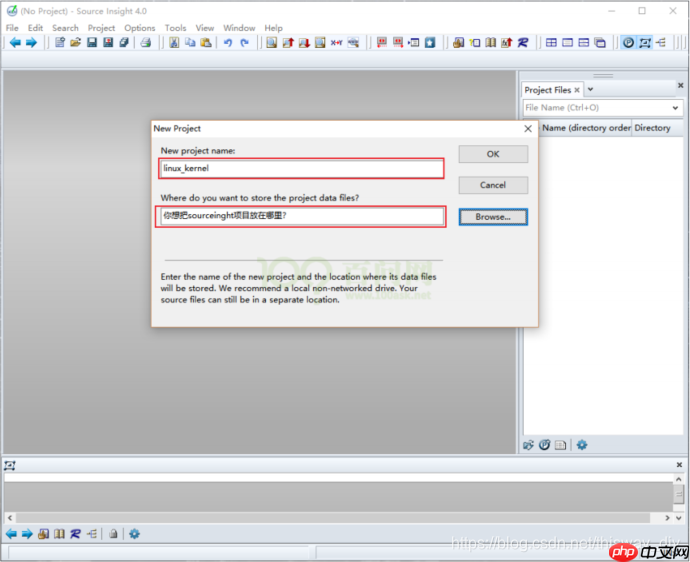
指定源码目录:
设置“Project Source Directory – the main location of your source files”(源码目录),点击红框左边的“…”选择源码目录,点击 OK,如下图:
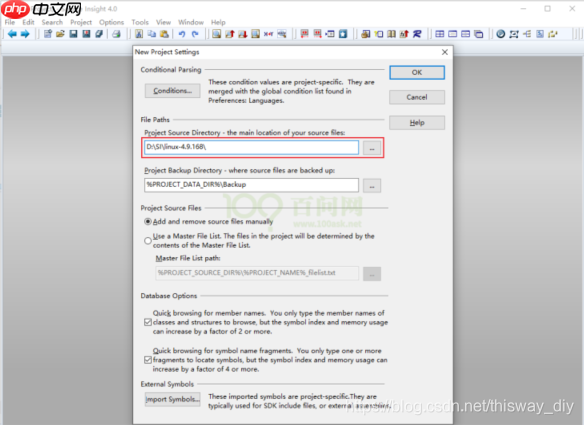
添加源码:
在新弹出的对话框中,点击“Add”或“Add All”。“Add”是手动选择需要添加的文件,而“Add All”是添加所有文件。我们使用“Add All”,在弹出的提示框中选中“Recursively add lower subdirectories”(递归添加下级的子目录)并点击 OK。同样的,Remove File 和 Remove All 是移除单个文件或者移除所有文件,如下图:

添加文件完成后点击 Close,此时界面会返回到主界面,如下图,点击“Close”:

同步文件:
同步文件的意思是让 Source Insight 解析源码,生成数据库,这样有助于以后阅读源码。比如点击某个函数时就可以飞快地跳到它定义的地方。先点击菜单“Project->Synchronize Files”,如下图所示:
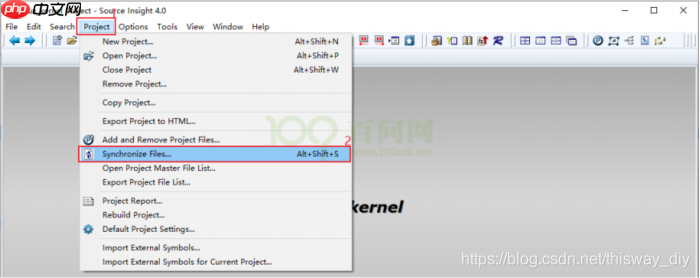
在弹出的对话框中选中“Force all files to be re-parsed”(强制解析所有文件),并点击“Start”按钮开始同步,如下图所示:

7.4.4 操作示例
打开工程:
创建工程后,工程会自动打开。如果下次您想打开工程,启动 Source Insight 后,点击菜单“Project -> Open Project”就可以在一个列表中选择以前建立的工程,如下图:
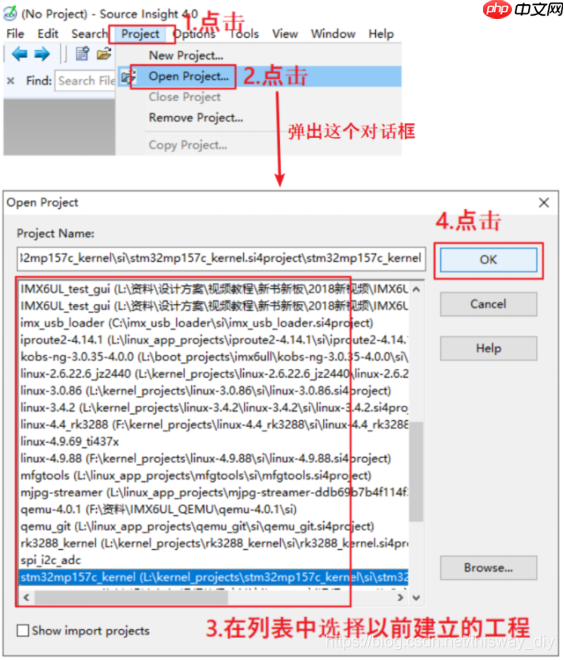
在工程中打开文件:
点击"P"图标打开文件列表,双击文件打开文件,也可以输入文件名查找文件,如下图所示:

在文件中查看函数或变量的定义:
打开文件后,按住 Ctrl 键的同时,用鼠标点击函数、变量,就会跳到定义它的位置,如下图所示:
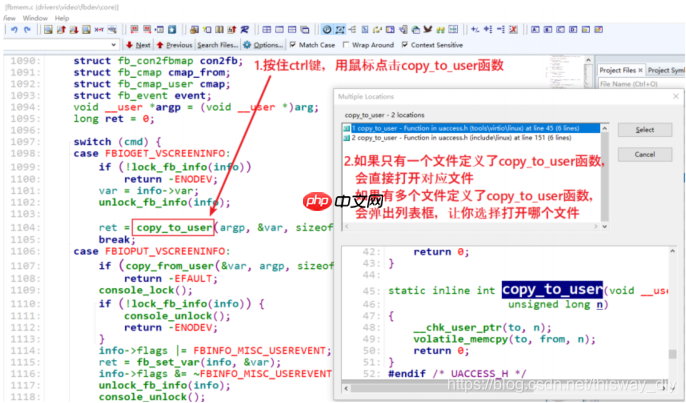
查找函数或变量的引用:
双击函数,右键点击弹出对话框选择“Lookup Reference”;或者双击函数后,使用快捷键"Ctrl+/"来查找引用,如下图:
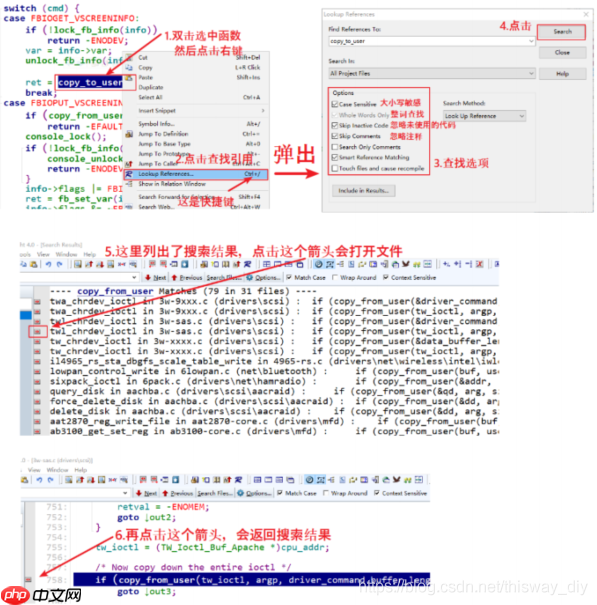
其他快捷键:
| 快捷键 | 说明 |
|---|---|
| Alt + , | 后退 |
| Alt + . | 前进 |
| F8 | 高亮选中的字符 |
| Ctrl+F | 查找 |
| F3 或 Shift+F3 | 往前查找 |
| F4 或 Shift+F4 | 往后查找 |
以上就是使用 Source Insight 阅读 Linux 内核源码的详细内容,更多请关注php中文网其它相关文章!

每个人都需要一台速度更快、更稳定的 PC。随着时间的推移,垃圾文件、旧注册表数据和不必要的后台进程会占用资源并降低性能。幸运的是,许多工具可以让 Windows 保持平稳运行。




Copyright 2014-2025 https://www.php.cn/ All Rights Reserved | php.cn | 湘ICP备2023035733号